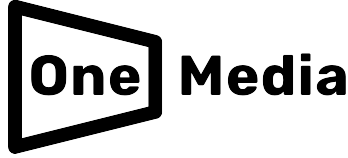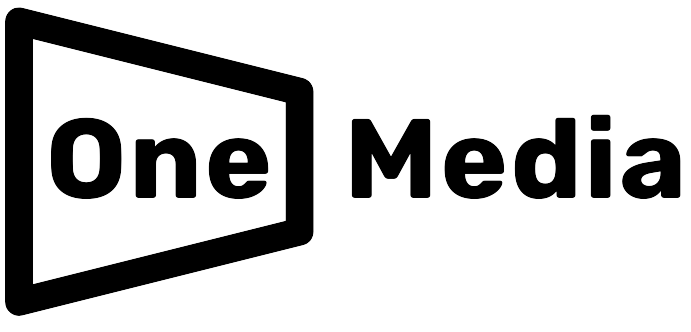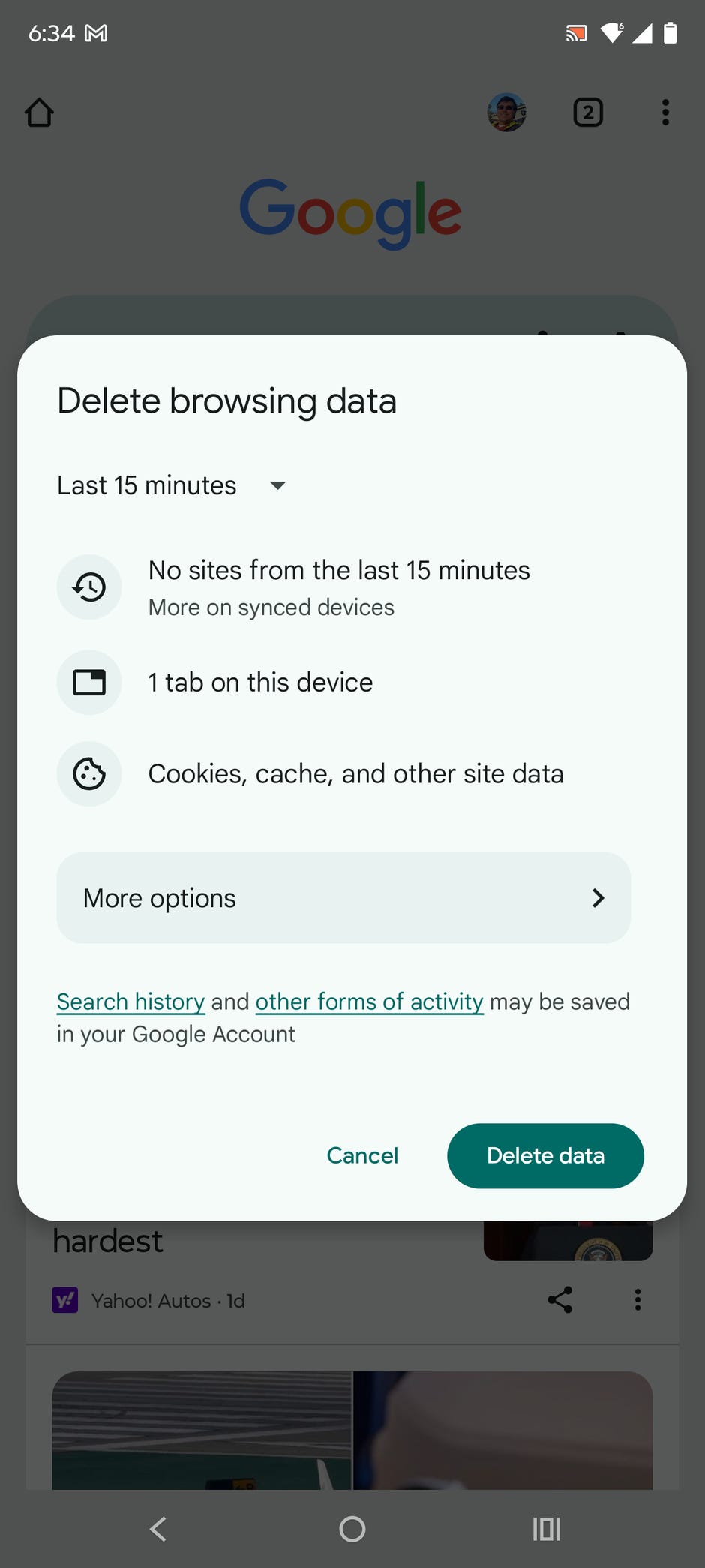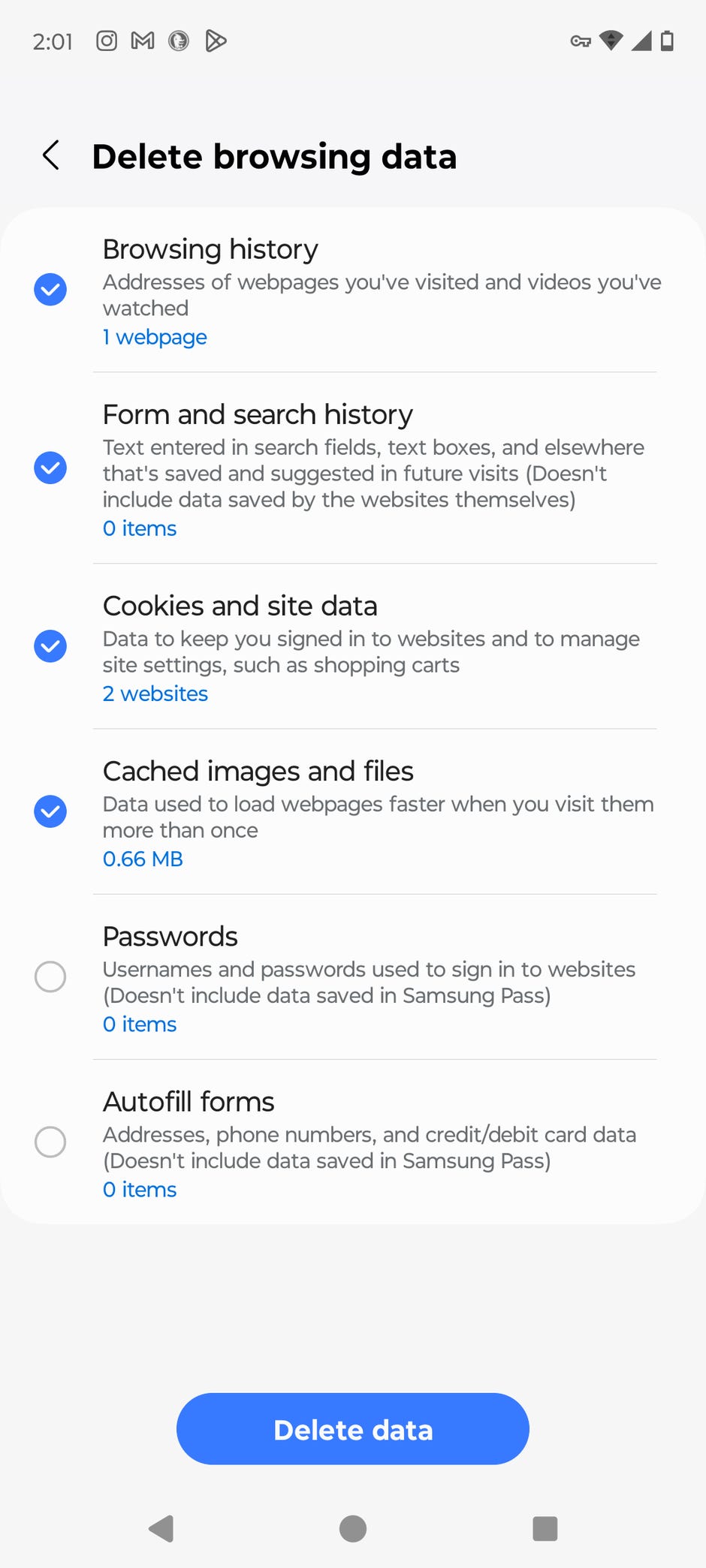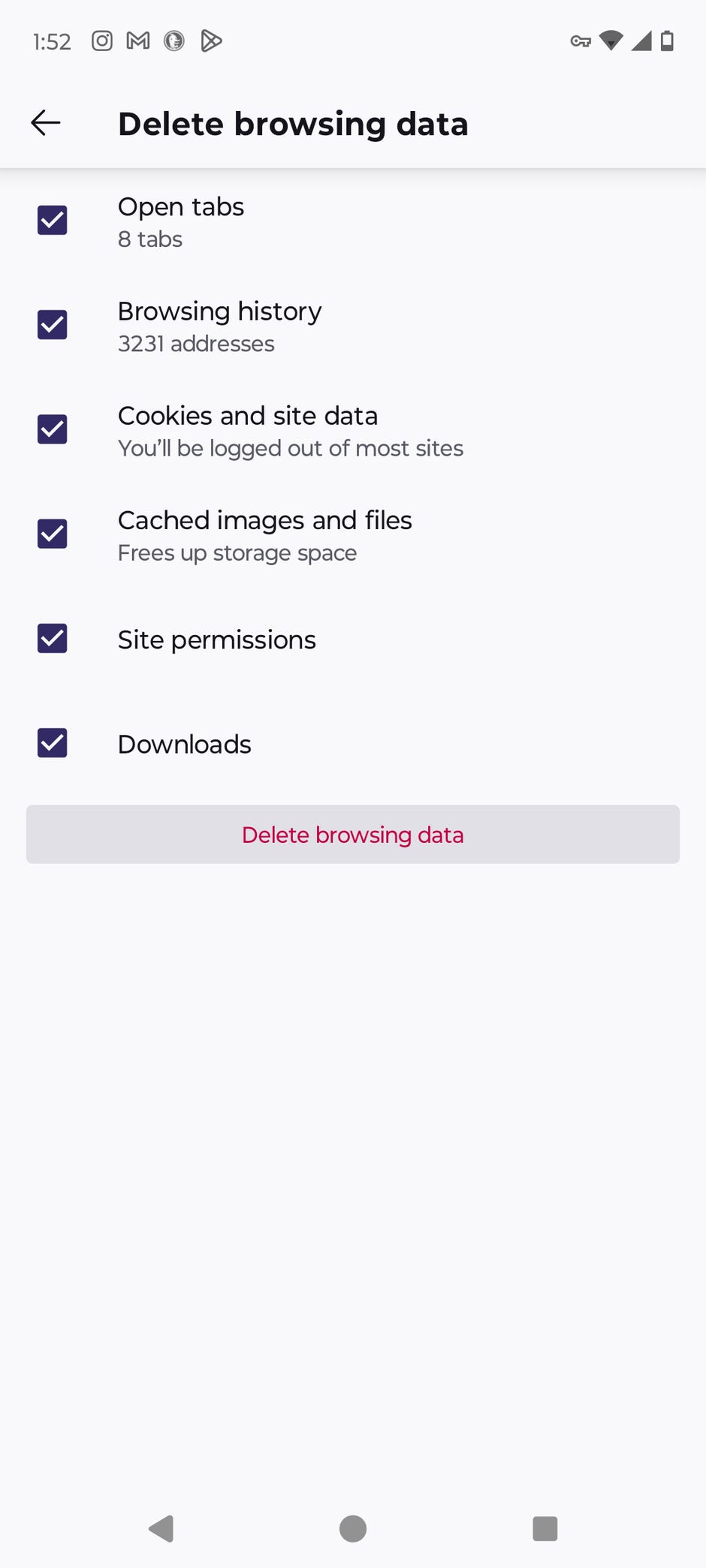Table of Contents
Chaque jour, votre smartphone Android collecte des données issues des nombreux sites Web que vous visitez. Si certaines informations facilitent la navigation, comme l’accélération du chargement des pages fréquemment consultées ou la conservation de votre session, beaucoup d’autres s’accumulent dans le cache de votre navigateur et peuvent compromettre votre vie privée. Heureusement, les principaux navigateurs Android tels que Google Chrome, Samsung Internet ou Mozilla Firefox offrent des options simples pour effacer cookies et cache, renforçant ainsi votre confidentialité.
Pourquoi effacer régulièrement cookies et cache sur Android ?
Une large part des données stockées dans les cookies et le cache est souvent inutile, voire indésirable. Certains cookies proviennent de sites visités une seule fois, tandis que d’autres suivent votre navigation pour vous proposer des publicités ciblées basées sur vos achats ou recherches en ligne.
Vider régulièrement le cache permet de supprimer ces données superflues, notamment les traceurs cachés dans certains cookies, protégeant ainsi votre vie privée. L’inconvénient reste mineur : vous devrez vous reconnecter à certains sites, un petit compromis pour éviter que votre smartphone conserve des données non essentielles.
Les procédures varient légèrement selon le modèle de téléphone et le navigateur utilisé.
Supprimer cookies et cache sur Google Chrome pour Android
Pour effacer les données sur Google Chrome, suivez ces étapes :
- Appuyez sur le bouton Plus (trois points verticaux) situé en haut à droite du navigateur.
- Sélectionnez Supprimer les données de navigation.
- Un menu apparaît, vous permettant de choisir la période à effacer, de 15 dernières minutes à Tout le temps.
- Si les options rapides suffisent, appuyez sur Supprimer les données. Pour une personnalisation plus poussée, cliquez sur Plus d’options.
Dans le menu avancé, vous pouvez choisir de supprimer :
- Historique de navigation
- Données des cookies et des sites
- Images et fichiers mis en cache
- Onglets ouverts
- Mots de passe enregistrés
- Données des formulaires automatiques
- Paramètres du site
Choisissez la période souhaitée via la liste déroulante Temps, puis confirmez avec Supprimer les données. Une invite peut apparaître pour valider la suppression des données des sites considérés comme importants.
Le menu « Effacer les données de navigation » dans Chrome sur Android. Capture d’écran par Mike Sorrentino/CNET
Nettoyer cache et cookies sur Samsung Internet
Samsung Internet propose deux méthodes pour effacer ces données :
- Directement via le navigateur
- Depuis les paramètres du téléphone
Via le navigateur Samsung Internet :
- Appuyez sur le bouton Options (trois lignes horizontales) en bas à droite, puis sur Réglages.
- Descendez jusqu’à Données de navigation personnelles puis sélectionnez Supprimer les données de navigation.
- Choisissez les données à effacer parmi :
- Historique de navigation
- Historique des formulaires et recherches
- Cookies et données de site
- Images et fichiers en cache
- Mots de passe
- Données de remplissage automatique
- Validez avec Supprimer les données et confirmez l’opération.
Via les paramètres Android :
- Ouvrez l’application Réglages puis allez dans Applications.
- Sélectionnez Internet Samsung puis Stockage et cache.
- Vous pouvez choisir entre Effacer le cache ou Effacer le stockage.
Effacer le cache supprime uniquement les fichiers temporaires, tandis que Effacer le stockage supprime toutes les données de l’application (fichiers, paramètres, comptes). Cette option réinitialise le navigateur comme à l’état neuf.
Les options « Effacer les données » et « Effacer le cache » pour Samsung Internet. Capture d’écran par Mike Sorrentino/CNET
Effacer cookies et cache sur Mozilla Firefox
Sur Firefox Android, la suppression des données s’effectue ainsi :
- Appuyez sur le bouton Plus (trois points verticaux) à droite de la barre d’adresse.
- Choisissez Réglages, puis descendez jusqu’à Supprimer les données de navigation.
Le menu propose une large sélection de données à effacer :
- Tous les onglets ouverts
- Historique de navigation
- Autorisations des sites
- Dossier Téléchargements
- Cookies et données secondaires
- Images et fichiers mis en cache
Le menu « Supprimer les données de navigation » dans Mozilla Firefox sur Android. Capture d’écran par Mike Sorrentino/CNET
Contrairement à Chrome, Firefox ne permet pas de choisir une période temporelle, mais offre une meilleure granularité sur les types de données à supprimer.
De plus, Firefox propose une fonctionnalité pratique : dans Réglages, l’option Supprimer les données de navigation en quittant efface automatiquement les données sélectionnées à chaque fermeture de l’application. Cela aide à maintenir le navigateur propre et protège vos données en cas de perte ou de vol du téléphone.